Miniatury i szczegóły
Każdy zasób jest wyświetlany w przeglądarce Biblioteki w jednym z dwóch formatów, w zależności od wybranego widoku.
W związku z tym, że ikony widoku miniatur oraz zapisów tekstowych widoku szczegółów reprezentują te same zasoby, mają one pewne cechy wspólne. Na przykład menu kontekstowe zasobów jest takie samo, bez względu na używaną reprezentację.
Podobnie standardowe zasoby multimedialne (materiały wideo, audio i zdjęcia) po dwukrotnym kliknięciu otwierają odpowiedni edytor multimediów. Narzędzia korekcji są również dostępne po wywołaniu edytora multimediów z osi czasu, ale w przypadku zastosowania do zasobów Biblioteki zostaną one dodane do wszelkich przyszłych projektów, które je obejmują. Więcej informacji można znaleźć w punkcie Korekcja multimediów na osi czasu.
Szczegóły
W Widoku szczegółów każdy zasób jest przedstawiony jako jedna linia na liście zapisów tekstowych. W Widoku miniatur zasób pojawia się jako obraz miniatury (w przypadku wizualnych typów multimediów) lub jako ikona graficzna.
Aby przełączyć przeglądarkę na Widok szczegółów, należy kliknąć ikonę na przycisku widoku szczegółów  w dolnej części Biblioteki. Strzałka przy przycisku służy do otwierania panelu, w którym można wybrać kolumny do uwzględnienia w zapisach tekstowych (kolumna Podpis występuje zawsze). Należy zaznaczyć pole obok kolumny, która ma być wyświetlana: Rozmiar pliku, Typ pliku, Data, Etykiety, Ocena i Czas trwania.
w dolnej części Biblioteki. Strzałka przy przycisku służy do otwierania panelu, w którym można wybrać kolumny do uwzględnienia w zapisach tekstowych (kolumna Podpis występuje zawsze). Należy zaznaczyć pole obok kolumny, która ma być wyświetlana: Rozmiar pliku, Typ pliku, Data, Etykiety, Ocena i Czas trwania.
 w dolnej części Biblioteki. Strzałka przy przycisku służy do otwierania panelu, w którym można wybrać kolumny do uwzględnienia w zapisach tekstowych (kolumna Podpis występuje zawsze). Należy zaznaczyć pole obok kolumny, która ma być wyświetlana: Rozmiar pliku, Typ pliku, Data, Etykiety, Ocena i Czas trwania.
w dolnej części Biblioteki. Strzałka przy przycisku służy do otwierania panelu, w którym można wybrać kolumny do uwzględnienia w zapisach tekstowych (kolumna Podpis występuje zawsze). Należy zaznaczyć pole obok kolumny, która ma być wyświetlana: Rozmiar pliku, Typ pliku, Data, Etykiety, Ocena i Czas trwania.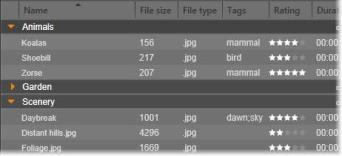
W widoku Szczegóły każdy zasób jest wyświetlany jako jednowierszowy zapis tekstu. Podręczna lista kontrolna przy przycisku widoku Szczegóły umożliwia wybór kolumn, które mają się pojawić.
Miniatury
Przycisk Widok miniatur  z lewej strony przycisku widoku szczegółów umożliwia wybór widoku miniatur, w którym zasoby są reprezentowane w przeglądarce ikonami, a nie tekstem. Strzałka przy przycisku pozwala na otwarcie podręcznej listy kontrolnej, w której można wybrać dodatkowe dane do przedstawienia w związku z każdą ikoną. Dostępne opcje to: Ocena, Stereoskopowe, Informacje, Korekcja, Kolekcja, Etykieta, Używane multimedia, Podpis i Skrót.
z lewej strony przycisku widoku szczegółów umożliwia wybór widoku miniatur, w którym zasoby są reprezentowane w przeglądarce ikonami, a nie tekstem. Strzałka przy przycisku pozwala na otwarcie podręcznej listy kontrolnej, w której można wybrać dodatkowe dane do przedstawienia w związku z każdą ikoną. Dostępne opcje to: Ocena, Stereoskopowe, Informacje, Korekcja, Kolekcja, Etykieta, Używane multimedia, Podpis i Skrót.
 z lewej strony przycisku widoku szczegółów umożliwia wybór widoku miniatur, w którym zasoby są reprezentowane w przeglądarce ikonami, a nie tekstem. Strzałka przy przycisku pozwala na otwarcie podręcznej listy kontrolnej, w której można wybrać dodatkowe dane do przedstawienia w związku z każdą ikoną. Dostępne opcje to: Ocena, Stereoskopowe, Informacje, Korekcja, Kolekcja, Etykieta, Używane multimedia, Podpis i Skrót.
z lewej strony przycisku widoku szczegółów umożliwia wybór widoku miniatur, w którym zasoby są reprezentowane w przeglądarce ikonami, a nie tekstem. Strzałka przy przycisku pozwala na otwarcie podręcznej listy kontrolnej, w której można wybrać dodatkowe dane do przedstawienia w związku z każdą ikoną. Dostępne opcje to: Ocena, Stereoskopowe, Informacje, Korekcja, Kolekcja, Etykieta, Używane multimedia, Podpis i Skrót.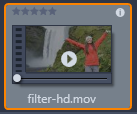 Gdy wskaźnik myszy znajduje się nad zasobem, w środku w dolnej części większości ikon zasobów wyświetlany jest standardowy trójkątny symbol odtwarzania. Podgląd jest wyświetlany na karcie Źródło w panelu Odtwarzacz.
Gdy wskaźnik myszy znajduje się nad zasobem, w środku w dolnej części większości ikon zasobów wyświetlany jest standardowy trójkątny symbol odtwarzania. Podgląd jest wyświetlany na karcie Źródło w panelu Odtwarzacz.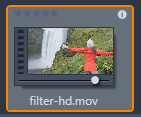 W każdej wersji Biblioteki po kliknięciu przycisku podglądu z naciśniętym klawiszem Alt zostanie udostępniony minipodgląd samej ikony zasobu. W przypadku multimediów wideo i audio użytkownik może uzyskać podgląd na zasadzie ręcznej kontroli za pomocą suwaka, który pojawia się pod miniaturą, gdy wskaźnik myszy znajduje się na ikonie.
W każdej wersji Biblioteki po kliknięciu przycisku podglądu z naciśniętym klawiszem Alt zostanie udostępniony minipodgląd samej ikony zasobu. W przypadku multimediów wideo i audio użytkownik może uzyskać podgląd na zasadzie ręcznej kontroli za pomocą suwaka, który pojawia się pod miniaturą, gdy wskaźnik myszy znajduje się na ikonie.Jeśli zasób jest zdjęciem, przycisk podglądu podręcznego zastępuje standardowy symbol odtwarzania. Kliknięcie go umożliwia wyświetlenie zdjęcia w panelu Odtwarzacz.
Jeśli przeglądarka jest wyświetlana w widoku miniatur, dostępny jest suwak do sterowania rozmiarem ikon. Znajduje się on w prawym dolnym rogu Biblioteki. Rozmiar ikon można zmieniać również za pomocą kółka przewijania po naciśnięciu klawisza Ctrl i umieszczeniu wskaźnika myszy nad okienkiem przeglądarki.
Wskaźnik zablokowanej zawartości: Niektóre menu dysku, tytuły, montaże i inne elementy kreatywne w Bibliotece są zablokowane, aby wskazać na brak licencji do ich swobodnego rozpowszechniania. Ten status jest wskazywany za pomocą wskaźnika blokady.
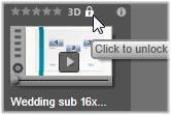
Nawet po zablokowaniu obsługa tej zawartości odbywa się jak zazwyczaj. Projekt z zablokowaną zawartością można zapisać, nagrać na dysku i wyeksportować.
Na zablokowanej zawartości będzie jednak wyświetlany przezroczysty „znak wodny”.

Znak wodny zablokowanej zawartości
Aby zakupić prawa do zawartości i ją odblokować, należy użyć jednej z następujących opcji:
• W Bibliotece kliknij symbol blokady na ikonie.
• Podczas eksportu projektu z zablokowaną zawartością zostanie wyświetlone okno dialogowe z komunikatem o konieczności kliknięcia symbolu blokady.